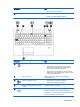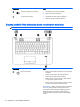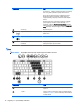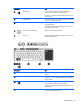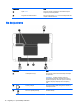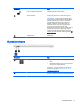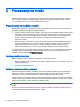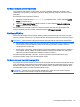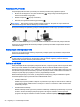User Guide - Windows 8.1
Table Of Contents
- Dobro došli
- Upoznavanje računara
- Povezivanje na mrežu
- Navigacija korištenjem tastature, pokreta prstima i uređaja za pokazivanje
- Korištenje pokazivačkih uređaja
- Podešavanje željenih opcija pokazivačkih uređaja
- Korištenje dodirne podloge i pokreta
- Korištenje tastature
- Korištenje pokazivačkih uređaja
- Multimediji
- Upravljanje napajanjem
- Isključivanje računara
- Postavljanje opcija napajanja
- Korištenje stanja za uštedu energije
- Korištenje baterijskog napajanja
- Pronalaženje dodatnih informacija o bateriji
- Korištenje alatke Battery check (Provjera baterije)
- Prikazivanje preostalog nivoa napunjenosti baterije
- Maksimalno produženje vremena pražnjenja baterije
- Upravljanje niskim nivoima napunjenosti baterije
- Umetanje ili uklanjanje baterije
- Štednja baterijskog napajanja
- Pohranjivanje baterije koju može zamijeniti korisnik
- Odlaganje baterije koju može zamijeniti korisnik
- Zamjena baterije koju može mijenjati korisnik
- Korištenje vanjskog napajanja naizmjeničnom strujom
- Zamjenjiva grafika/dvojna grafika (samo na odabranim modelima)
- Vanjske kartice i uređaji
- Pogoni
- Sigurnost
- Zaštita računara
- Korištenje lozinki
- Postavljanje lozinki u operativnom sistemu Windows
- Postavljanje lozinki u funkciji Computer Setup (Postavljanje računara)
- Upravljanje administratorskom lozinkom za BIOS
- Upravljanje lozinkom za Computer Setup DriveLock
- Korištenje funkcije Automatski DriveLock programa Computer Setup (Postavljanje računara)
- Korištenje antivirusnog softvera
- Korištenje softvera zaštitnog zida
- Instaliranje ključnih sigurnosnih ažuriranih verzija
- Korištenje softvera HP Client Security
- Ugradnja opcionalnog sigurnosnog kabla
- Korištenje čitača otiska prsta (samo na odabranim modelima)
- Održavanje
- Izrada rezervnih kopija i obnova
- Computer Setup (BIOS), MultiBoot (Višestruko pokretanje) i HP PC Hardware Diagnostics (Hardverska di ...
- Podrška
- Specifikacije
- Nošenje računara na put
- Rješavanje problema
- Resursi za rješavanje problema
- Rješavanje poteškoća
- Računar nije moguće pokrenuti
- Ekran računara je prazan
- Softver nepravilno funkcionira
- Računar je uključen, ali ne reagira
- Računar je neobično topao
- Vanjski uređaj ne radi
- Bežična mrežna veza ne funkcionira
- Disk se ne reproducira
- Film nije vidljiv na vanjskom ekranu
- Proces snimanja diska ne počinje ili se zaustavlja prije dovršetka
- Elektrostatičko pražnjenje
- Indeks
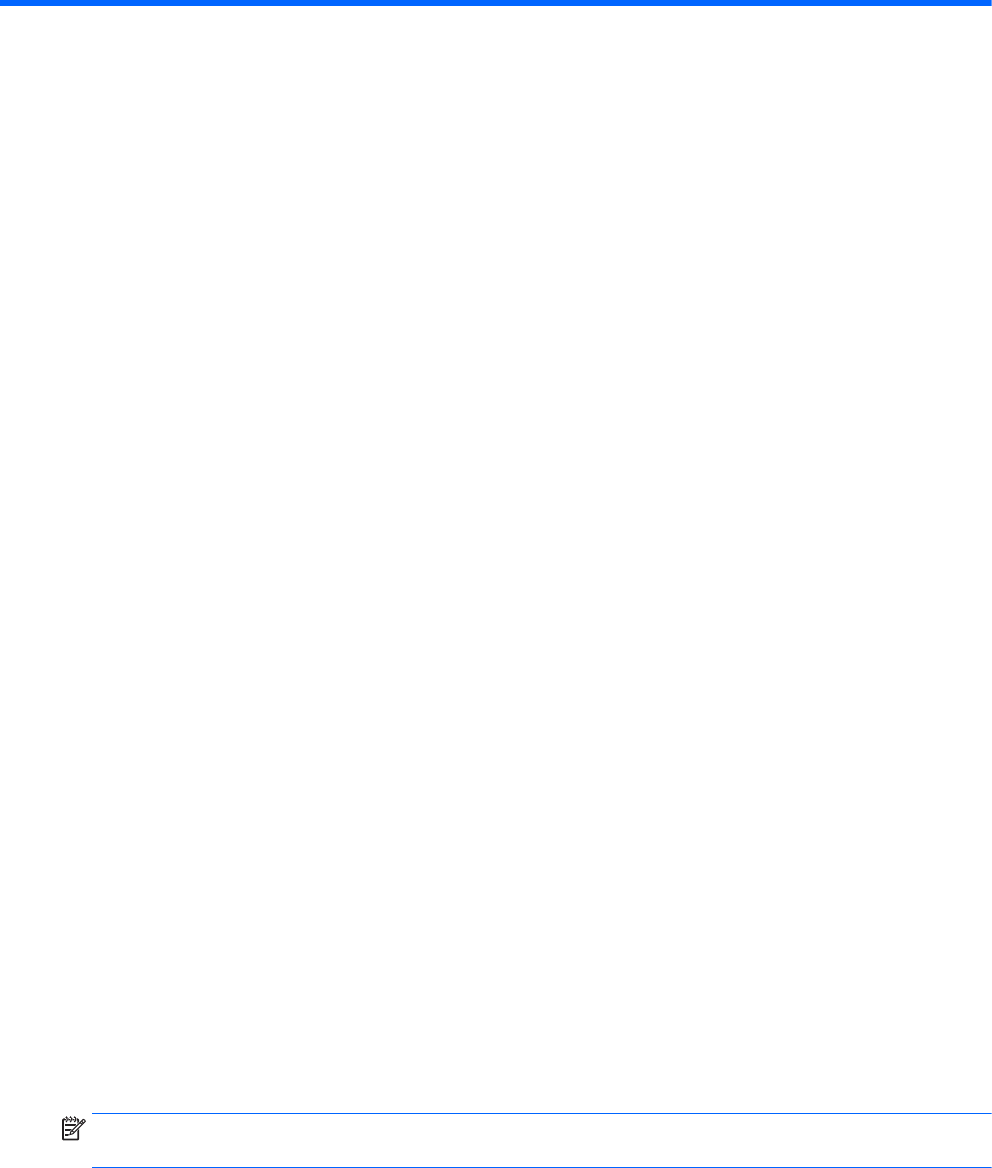
3 Povezivanje na mrežu
Računar možete ponijeti sa sobom gdje god putujete. Ali čak i kod kuće možete pomoću računara i
žične ili bežične mrežne veze istraživati svijet i pristupiti informacijama na milionima web stranica.
Ovo poglavlje će vam pomoći da se povežete sa tim svijetom.
Povezivanje na bežičnu mrežu
Bežična tehnologija prenosi podatke preko radio valova umjesto preko žica. Vaš računar može biti
opremljen jednim ili više od sljedećih bežičnih uređaja:
●
Uređaj za bežičnu lokalnu mrežu (WLAN) - Povezuje računar s bežičnim lokalnim mrežama (pod
zajedničkim nazivom Wi-Fi mreže, bežične LAN mreže ili WLAN mreže) u uredima kompanija,
kod kuće te na javnim mjestima kao što su aerodromi, restorani, kafići, hoteli i univerziteti. Na
WLAN mreži mobilni bežični uređaj komunicira s bežičnim usmjerivačem ili bežičnom
pristupnom tačkom.
●
Bluetooth uređaj – Stvara osobnu mrežu (PAN) za povezivanje s drugim uređajima na kojima je
omogućen Bluetooth, kao što su računari, telefoni, štampači, slušalice, zvučnici i fotoaparati. U
PAN-u svaki uređaj komunicira direktno s drugim uređajima, pri čemu uređaji moraju biti
relativno blizu jedan drugog - obično unutar 10 metara (otprilike 33 stope) između uređaja.
Za više informacija o bežičnoj tehnologiji pogledajte informacije i veze za web lokacije koje se nalaze
u programu HP Support Assistant. Da biste pristupili programu HP Support Assistant na ekranu
Početak, odaberite aplikaciju HP Support Assistant.
Korištenje bežičnih kontrola
Bežične uređaje u računaru možete kontrolirati pomoću sljedećih funkcija:
●
Dugme, prekidač ili tipka za bežično povezivanje (u daljnjem tekstu u ovom poglavlju - dugme za
bežično povezivanje).
●
Komande operativnog sistema
Korištenje dugmeta za bežično povezivanje
Računar ima dugme za bežično povezivanje, jedan ili više bežičnih uređaja i jednu ili dvije lampice
bežične veze, zavisno od modela. Rad svih bežičnih uređaja na računaru omogućava se prilikom
sklapanja u fabrici te je lampica bežične veze uključena (bijela) kada uključite računar.
Lampica bežične veze označava ukupno stanje napajanja bežičnih uređaja, a ne status pojedinačnih
uređaja. Ako je lampica bežične veze bijela, uključen je najmanje jedan bežični uređaj. Ako je lampica
bežične veze isključeno, onda su isključeni svi bežični uređaji.
NAPOMENA: Na nekim modelima lampica bežične veze je boja jantara kad su isključeni svi bežični
uređaji.
Budući da su bežični uređaji fabrički omogućeni, dugme za bežično povezivanje možete koristiti za
istovremeno uključivanje i isključivanje bežičnih uređaja.
18
Poglavlje 3 Povezivanje na mrežu